Cinq méthodes éprouvées pour extraire facilement des DVD avec sous-titres
Les sous-titres dans les films DVD améliorent l'expérience globale de visionnage, surtout si vous regardez un film en langue étrangère. Ainsi, vous souhaitez extraire un DVD avec des sous-titres une fois que vous avez atteint le point où vous aimeriez les regarder sur n'importe quel appareil sans les tracas d'un disque physique. À cette fin, l'article d'aujourd'hui sera heureux de partager les cinq méthodes les plus simples pour extraire un DVD avec des sous-titres, vous permettant de regarder votre contenu DVD préféré à tout moment, n'importe où.
Liste des guides
Méthode 1. 4Easysoft DVD Ripper Méthode 2. DVDFab DVD Ripper Méthode 3. Frein à main Méthode 4. VLC Media Player Méthode 5. MakeMKV| Méthodes | Caractéristiques |
| 4Easysoft Extracteur de DVD | Livré avec une interface conviviale avec diverses options de formats et de pistes de sous-titres pour la sortie. |
| Extracteur de DVD DVDFab | Couvre plusieurs formats et vous permet d'extraire et de personnaliser les sous-titres. |
| Frein à main | Un outil open source qui vous permet d'extraire des DVD avec prise en charge des sous-titres. |
| VLC Media Player | Fonctionne comme un lecteur polyvalent capable d'extraire des DVD tout en incluant des sous-titres dans la sortie finale. |
| CréerMKV | Conservez la qualité vidéo d'origine avec des sous-titres et des pistes dans un seul format de fichier MKV. |
Méthode 1. 4Easysoft DVD Ripper
Vous souhaitez extraire rapidement un DVD avec des sous-titres, principalement des sous-titres internes ? Vous avez besoin du 4Easysoft Extracteur de DVD pour Mac pour que cela se produise ! Le programme prend non seulement en charge divers formats numériques, mais simplifie également votre processus d'extraction grâce à sa technologie avancée d'accélération tout en conservant la haute qualité d'origine. En plus de cela, il vous permet de personnaliser les paramètres de sortie pour obtenir la lecture de sortie souhaitée sur n'importe quel appareil. Qu'il soit protégé ou non, vous n'aurez aucun problème ; votre contenu DVD peut être extrait à l'aide des capacités de ce logiciel et peut être amélioré de diverses manières intéressantes par 4Easysoft.

Choisissez rapidement les sous-titres internes disponibles sur votre DVD.
Extrayez des DVD dans de nombreux formats vidéo, par exemple MP4, MKV, AVI, etc.
Capable d'extraire plusieurs DVD ou titres simultanément sans perte de qualité.
Vous permet de couper, recadrer ou ajuster les sous-titres avant d'extraire la vidéo DVD.
100% sécurisé
100% sécurisé
Étape 1Commencer 4Easysoft Extracteur de DVD après avoir inséré le disque dans le lecteur de l'ordinateur. Cliquez ensuite sur « Charger le DVD » pour « Charger le disque » afin d'importer le contenu de votre DVD dans le programme.

Étape 2Une fois la lecture terminée, tous les titres principaux sont visibles. Pour visualiser l'intégralité du contenu et procéder à la vérification des titres à extraire, cliquez sur le bouton « Liste complète des titres ». Ici, cochez tous les titres/chapitres que vous souhaitez extraire.

Étape 3Sur le côté droit, cliquez sur le menu « Extraire tout vers » pour choisir le format de sortie souhaité pour votre DVD extrait ; vous pouvez choisir dans la section « Vidéo » en fonction de vos besoins, ainsi que modifier le profil défini si vous le souhaitez.

Étape 4De retour à l'interface principale, recherchez le menu « Sous-titres », où vous pouvez sélectionner parmi les pistes disponibles sur votre DVD et cocher celles que vous souhaitez inclure. Plus tard, définissez un dossier de destination et cliquez sur le bouton « Extraire tout » pour extraire le DVD avec les sous-titres.

Méthode 2 : DVDFab DVD Ripper
DVDFab DVD Ripper est un autre programme puissant que vous pouvez utiliser pour apprendre à extraire des DVD avec des sous-titres. En plus de prendre en charge un grand nombre de formats de sortie, DVDFab vous permet d'extraire des sous-titres et même d'extraire les sous-titres intacts ou d'ajouter des sous-titres au fichier extrait. Leur police, leur couleur, leur taille et bien plus encore peuvent également être personnalisées. Grâce à ses innovations de pointe, il excelle également en termes de vitesse d'extraction, offrant à chacun des temps de traitement rapides sans perte de qualité. Voici comment extraire un DVD avec des sous-titres :
Étape 1Après avoir lancé DVDFab sur votre écran, choisissez le module « Ripper » et cliquez sur le bouton « Ajouter une source » pour importer le fichier DVD. N'oubliez pas de placer le disque dans le lecteur avant de commencer.
Étape 2Une fois que le programme a lu votre DVD, choisissez votre titre, vos pistes, votre chapitre et votre format de sortie préférés. Pour les sous-titres, cliquez sur le bouton « Sous-titres » et déterminez la piste que vous souhaitez extraire.
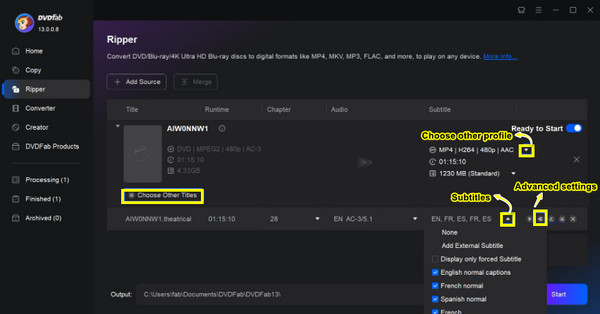
Étape 3Pour modifier certains paramètres des sous-titres, cliquez sur le bouton « Paramètres avancés » ; vous pouvez ensuite définir le mode sur « Rendu direct sur la vidéo » (déjà intégré dans votre vidéo) ou « Remux dans le fichier » (vous permet de désactiver ou d'activer le sous-titre).
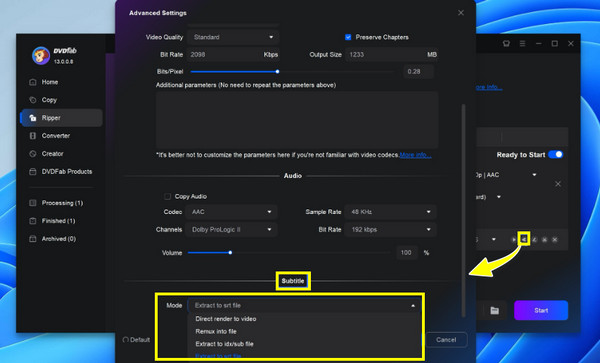
Étape 4Une fois que vous avez tout parfaitement configuré, choisissez un répertoire de sortie pour enregistrer votre DVD extrait avec les sous-titres. Cliquez sur le bouton « Démarrer » pour lancer le processus.
Méthode 3 : Frein à main
Bien que Handbrake soit connu comme un convertisseur open source qui fonctionne sur plusieurs plates-formes, il fonctionne également mieux lors de l'extraction de DVD avec sous-titres. En plus de la fonctionnalité d'extraction, de nombreux paramètres prédéfinis et personnalisables vous permettent d'obtenir le format souhaité, les paramètres de sortie, etc. Cependant, vous pouvez rencontrer des problèmes avec les résultats car la qualité des sous-titres de votre vidéo DVD peut être affectée. Si cela ne vous dérange pas, consultez les étapes ci-dessous pour extraire un DVD avec des sous-titres avec Handbrake :
Étape 1Une fois Handbrake ouvert, insérez votre DVD dans le lecteur, puis importez-le en cliquant sur le bouton « Ouvrir la source » ci-dessus. Sélectionnez le titre et le chapitre que vous souhaitez extraire. Ensuite, choisissez le format de sortie, le préréglage, le codec et la qualité souhaités.
Étape 2Ensuite, rendez-vous dans l'onglet "Sous-titres", où vous devez choisir la piste préférée à extraire avec votre DVD. Sinon, ajoutez des pistes de sous-titres externes si vous le souhaitez. Assurez-vous de cocher la case "Graver" au centre.
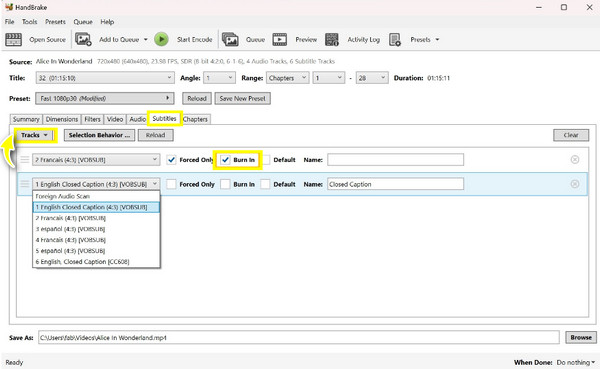
Étape 3Une fois que tout est réglé, du format de sortie et des paramètres aux sous-titres et au chemin de sortie, cliquez sur le bouton « Démarrer l'encodage » pour laisser Handbrake extraire le DVD avec les sous-titres.
Méthode 4 : VLC Media Player
Il est certain que peu de gens connaissent VLC Media Player en tant que ripper qui vous permettra d'extraire des DVD avec des sous-titres en plus de lire vos fichiers vidéo et audio. Le programme est également doté de fonctionnalités d'édition de base, vous permettant de découper, de faire pivoter, d'ajuster les effets vidéo et de faire plus avant d'extraire totalement votre vidéo DVD au format numérique souhaité. Malgré cela, vous pourriez toujours trouver ses options limitées par rapport à d'autres ripper dédiés ; néanmoins, il peut extraire des DVD avec des sous-titres, alors voici comment :
Étape 1Ouvrez VLC sur l'écran de votre ordinateur, puis insérez le DVD à extraire dans le lecteur. Depuis l'interface du programme, cliquez sur le menu « Média » et sélectionnez « Convertir/Enregistrer ».
Étape 2Ensuite, assurez-vous de cocher la case « Aucun menu de disque » avant d'ouvrir la source DVD à partir du menu déroulant « Périphérique de disque ». Ensuite, dans la section « Audio et sous-titres », sélectionnez le sous-titre à convertir avec le titre de votre DVD. Pour confirmer, cliquez sur le bouton « Convertir/Enregistrer ».

Étape 3Dans cette nouvelle boîte de dialogue, sélectionnez le format dans le menu déroulant « Profil », puis cliquez sur le bouton « Profil personnalisé » à côté pour modifier certains paramètres nécessaires, notamment le choix du format d'encapsulation et l'activation de la capture des sous-titres. Cliquez sur le bouton « Enregistrer » pour appliquer les modifications.
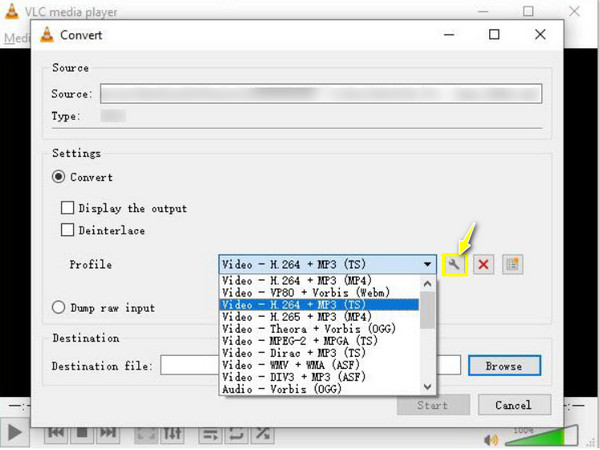
Étape 4Il est temps de désigner un chemin pour votre DVD extrait, puis de cliquer sur le bouton « Démarrer » pour que le programme se prépare à extraire le DVD avec les sous-titres.
Méthode 5 : MakeMKV
MakeMKV, un logiciel puissant spécialement conçu pour extraire des DVD et des Blu-ray au format numérique, termine la liste d'aujourd'hui ! En ce qui concerne l'extraction avec sous-titres, MakeMKV ne déçoit pas, car il vous permet de sélectionner certaines pistes pendant l'opération. Cela signifie que vous pouvez conserver l'audio et les sous-titres sélectionnés intégrés dans un seul format de fichier MKV. En seulement trois étapes simples, vous pouvez profiter de vos émissions DVD préférées avec des sous-titres en toute commodité. Découvrez ci-dessous comment fonctionne MakeMKV pour extraire un DVD avec des sous-titres :
Étape 1Après avoir démarré MakeMKV sur votre bureau, placez le DVD que vous souhaitez extraire dans le lecteur de DVD. Le programme sera en mesure de détecter votre DVD ; cliquez sur le bouton « DVD » pour charger votre source de disque et voir tous les titres et chapitres.
Étape 2À partir de là, choisissez les titres que vous souhaitez extraire, puis sur le côté droit, vous verrez la case de la piste de sous-titres ; assurez-vous de la cocher pour l'inclure dans le DVD extrait.
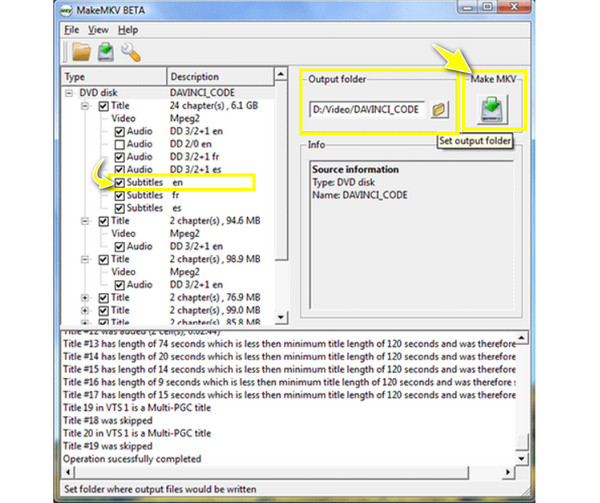
Étape 3Ensuite, sélectionnez le dossier de sortie dans lequel vous souhaitez enregistrer le DVD extrait avec les sous-titres avant de cliquer sur le bouton « Créer MKV » pour commencer l'opération d'extraction. C'est ainsi que vous pouvez extraire un DVD avec des sous-titres à l'aide de MakeMKV.
Conclusion
Merci d'avoir terminé cet article ! Vous pouvez désormais facilement extraire des DVD avec des sous-titres à l'aide des outils présentés aujourd'hui. Chacun d'entre eux possède une puissance unique pour vous aider à obtenir la copie numérique avec les sous-titres que vous désirez. Cependant, si vous voulez le meilleur pour votre contenu DVD, utilisez le 4Easysoft Extracteur de DVD. Le programme peut vous aider à obtenir votre format préféré pour votre DVD extrait avec des sous-titres et une excellente qualité vidéo et audio ! Téléchargez-le dès aujourd'hui et découvrez d'autres fonctionnalités intéressantes.
100% sécurisé
100% sécurisé


